5.0
因为“高级功能”少而成为一代经典,此为MySQL
5.0.96
for
Windows
x86
32位。精简后就只有几M,没办法。Microsoft
Visual
C++
2005
Redistributable自行安装。
一、ibdata1:
1.
INNODB类型表的数据
2.
master
slave服务器
删除。如果使用INNODB引擎会重建。
二、ib_logfile0和ib_logfile1:
INNODB类型表的错误日志
删除。如果使用INNODB引擎会重建。
三、*.pdb文件、mysqld-debug.*文件:
是VS生成的用于调试的,用于Windows版的开发排错。
删除。
四、charsets文件夹
只保留languages.html、Index.xml、ascii.xml、README。注意,原版中本来就没有中文的,也不需要中文。
五、errmsg.sys
只保留english文件夹中的errmsg.sys。注意,原版中本来就没有中文的。
总结
以上所述是小编给大家介绍的MySQL
5.0.96
for
Windows
x86
32位绿色精简版安装教程,希望对大家有所帮助,如果大家有任何疑问请给我留言,小编会及时回复大家的。在此也非常感谢大家对脚本之家网站的支持!
MySQL安装比较简单,我们可以选择绿色安装或者直接下载安装包,本文介绍的是使用安装包安装。
1、首先从网上下载到MySql安装包,解压(解压目录中不要存在中文),点击setup.exe开始安装。
注意:如果之前安装有MySQL,先卸载原来的MySQL。
MySQL卸载:<1>开始-》控制面板-》管理工具-》服务-》停止MySQL服务
<2>然后在开始-》控制面板-》程序和功能-》卸载MySQL软件
2、Setup.exe执行,会出现如下画面,点击Next
3、出现安装类型,有典型,全部以及自定义,这里选择自己开发数据库的,故选择自定义(custom),点击NEXT
4、选择开发组件,依照图中选择,然后点击NEXT
5、出现详细配置、标准配置,选择详细配置点击NEXT
6、选择服务器类型,选择开发类型,点击NEXT
7、事务(安全)
8、设置连接数,点击NEXT
9、设置编码类型,点击NEXT
10、选择服务名称以及将二进制命令目录写进Windows PATH
1、设置用户名以及密码,用户名:root 密码:root
12、安装成功
13、测试
进入cmd:
mysql –u 用户名 –p 回车
entry password:****
登陆成功,则安装成功,否则失败。
退出登陆:exits;
或者直接开始-》所有程序-》MySQL-》MySQL Server 5.0-》点击MySQL Command Line Client,输入密码登陆成功则安装成功。
安装中问题:
如果安装mysql后出现“应用程序无法启动因为应用程序的并行配置不正“则用以下办法解决:
查看系统日志时看到如下提示内容:
“C:\Program Files\MySQL\MySQL Server 5.0\bin\MySQLInstanceConfig.exe”的激活上下文生成失败。在指令清单或策略文件“C:\Program Files\MySQL\MySQL Server 5.0\bin\MySQLInstanceConfig.exe”的第 6 行出现错误。元素“urn:schemas-microsoft-com:asm.v1^requestedPrivileges”中属性“level”的值 “asAdministrator”无效。
解决办法:就是用Resource Hacker这个工具修改程序
打开resource hacker,文件-打开-,选择MySQLInstanceConfig.exe (mysql安装目录的bin目录里),在左边展开「24」→「1」→「1033」,右边就会出现相应内容,将 level=”asAdministrator” 改成 level=”requireAdministrator” ,然后点击”编译脚本”,然后保存覆盖原来的文件。
欢迎分享,转载请注明来源:内存溢出

 微信扫一扫
微信扫一扫
 支付宝扫一扫
支付宝扫一扫
评论列表(0条)